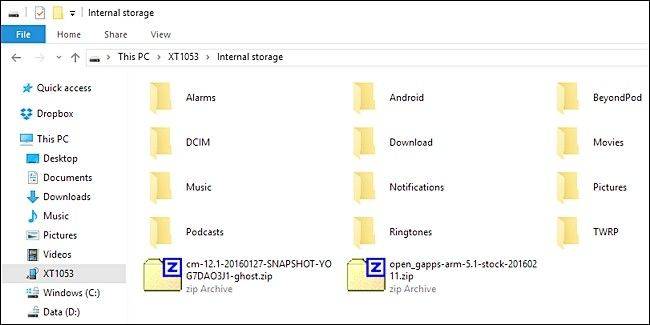三星平板電腦/手機無法啟動,這是真正的修復
“S8無法啟動!我試圖打開手機電源,它不會響應。我將手機插入充電器,沒有任何跡象表明它正在充電”
許多三星平板電腦/手機用戶已經報導了類似上面提到的問題。想像一下,你正在玩遊戲或忙於在平板電腦或手機上做一些重要的工作,突然你的三星手機關機了。您已完全為設備充電,但即使經過多次努力重新啟動設備,您仍然無法成功。這種情況同時令人沮喪和令人擔憂。在這種情況下你會做什麼?您肯定不想丟失平板電腦或手機中存儲的重要文件,並且希望確保您的設備很快就能開啟,以便您可以再次正常使用它。我們為您解決了問題。在這裡,我們將討論解決三星平板電腦問題的五種最佳方法。
- 修復1:修復三星平板電腦/手機的最佳解決方案無法開啟
- 修復2:硬重啟你的三星手機/平板電腦
- 修復3:為三星手機/平板電腦充電
- 修復4:將Samsung手機/平板電腦啟動到安全模式
- 修復5:在恢復模式下擦除緩存分區
修復1:修復三星平板電腦/手機的最佳解決方案無法開啟
在嘗試修復三星手機的問題之前,請不要使用多種技術,請嘗試專門為此目的而設計的強烈推薦的軟件。 ReiBoot for Android 是一個優秀的三星修復軟件,它非常有效地修復任何類型的技術三星問題三星不斷重啟 , 吮吸三星標誌等等,可以很好地解決三星設備無法啟動的問題。請按照以下步驟了解如何使用此軟件來解決此問題。
步驟1 在您的筆記本電腦或PC上下載並安裝Tenorshare ReiBoot並啟動該軟件。
第2步在USB線的幫助下,將Samsung平板電腦或手機連接到筆記本電腦或PC,等待軟件檢測到它。

第3步從主界面上的可用選項中,單擊“修復Android系統”。

第4步繼續選擇“立即修復”。檢查顯示的設備信息,如果正確,請單擊“下一步”。

第5步在您的設備上下載最新的固件包。選擇“立即修復”選項啟動修復過程。

第6步某些說明將顯示在您的筆記本電腦或PC屏幕上,請按照這些說明正確操作。您可以在筆記本電腦或PC屏幕上查看修復過程的進度。

該軟件提供了一種簡單的方法來解決我的三星平板電腦無法打開的問題。它不僅可以用於此問題,還可以有效地用於修復任何Android設備上的其他常見技術問題。
修復2:硬重啟你的三星手機/平板電腦
通常修復三星設備上所有基本技術問題的最常用方法之一是重新啟動它們。
要重新啟動三星設備,請按電源按鈕和降低音量按鈕並保持約10秒鐘或更長時間。

屏幕上顯示徽標後,您的Samsung設備應重新啟動。如果它無法解決我的三星手機無法啟動的問題,請繼續嘗試下一個修復程序。
修復3:為三星手機/平板電腦充電
三星設備無法啟動的最可能原因之一是其電池完全耗盡。您可以通過將Samsung設備插入充電器大約十分鐘或更長時間來檢查此問題。
之後,嘗試以正常方式打開三星設備。如果它打開,電池可能是問題。如果這仍然無法解決您的三星無法啟動的問題,請嘗試下面詳述的其他修復程序。
修復4:將Samsung手機/平板電腦啟動到安全模式
一旦您嘗試了上述所有方法而沒有任何成功的結果來解決三星平板電腦無法啟動的問題,您可以通過將Samsung平板電腦或手機啟動到安全模式來繼續解決問題。有時,可能會有一些應用程序可能導致您的設備出現故障。因此,以安全模式啟動Samsung設備應該是您必須嘗試的下一個修復程序。您可以按照以下步驟執行此操作。
步驟1 按電源按鈕並保持一段時間。
第2步一旦您在屏幕上看到Samsung徽標,請快速釋放電源按鈕並按下音量調低按鈕並保持按住它。
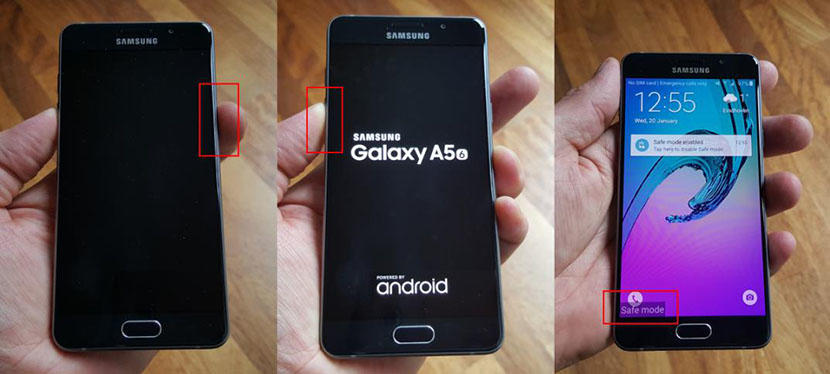
然後,您的Samsung設備將重新啟動到安全模式,您可以在其中檢查設備中是否存在任何問題。
修復5:在恢復模式下擦除緩存分區
您的Samsung設備背景中可能存在一些不需要的文件,這些文件可能導致您的設備關閉。這些文件甚至可能已損壞,因為擦除它們可能有助於解決我的三星無法打開的問題。您可以按照以下詳細步驟執行此操作。
- 按三星設備的電源按鈕,主屏幕按鈕和降低音量按鈕,然後按住所有按鈕。
- 看到Android徽標出現在屏幕上時,僅釋放電源按鈕。
- 在設備屏幕上顯示的眾多選項中,使用“降低音量”按鈕導航至“擦除緩存分區”。
- 使用電源按鈕選擇此選項。

擦除緩存分區的過程完成後,您的Samsung設備將自動重啟並再次正常運行!
結論
因此,正如您所看到的,如果您的三星手機無法啟動,基本上有5種有效的修復方式。您可以嘗試簡單的修復,如硬重啟和手機或平板電腦充電,但如果不起作用,我們強烈建議您使用 ReiBoot for Android 因為它旨在有效地修復任何類型的Android系統問題。它非常易於使用,您可以在沒有任何技術知識的情況下使用。